samedi, 08 septembre 2012
Bloquez les publicités sous Google Chrome
Lorsque l'on navigue sur internet, il est parfois pénible de voir s'afficher des fenêtres de publicités. Grâce à l'exension Adblock for Chrome, il est désormais possible de les bloquer.
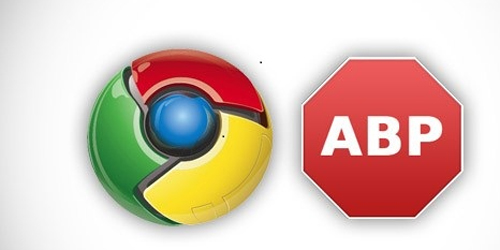
Il vous suffit de télécharger AdBlock et de la configurer. Une fois l'extension installée, cliquez en haut à droite dans le menu Personnaliser et contrôler Google Chrome, cliquez sur Extensions et cochez "Show the AdBlock button next to the address bar". Cliquez ensuite sur "Browser Button for AdBlock". Un bouton AdBlock (rouge) apparait alors en haut à droite de votre barre d'adresse.
09:29 Publié dans Trucs & astuces de blogging | Lien permanent | Commentaires (0) | ![]() Facebook
Facebook
mardi, 04 septembre 2012
Picasa Albums Web : un service bien pratique pour partager ses photos
Vous cherchez une méthode simple pour mettre en ligne vos photos à partir de votre appareil photo ou de votre ordinateur ? Grâce au gestionnaire de photos de Google, vous avez la possibilité de partager vos photos en quelques instants avec vos amis et vos proches et de les regarder n'importe où et à n'importe quel moment.

Picasa est un logiciel développé par Google qui vous permet de créer des albums, de recadrer les images, d'arranger les couleurs et de retoucher de façon assez simple les photos sur votre ordinateur mais il existe également une version en ligne, Picasa albums Web.
Depuis le printemps 2006, Picasa permet de publier très facilement sur internet des photos stockées sur votre disque dur et même de le géolocaliser. Vous disposez de 1 Go de stokage. Si vous souhaitez le télécharger, cliquez-ici.
Il vous suffit de cliquer sur le fichier d'installation et de suivre les instructions. A noter que pour mettre vos photos en ligne, vous devez vous identifier avec votre compte Google si vous en avez un sinon il vous faut le créer.
- Espace total de stockage : 1 Go pour les photos et les vidéos. Les fichiers ne dépassant pas une certaine taille ne sont pas comptabilisés dans cette limite de stockage.
- Limites de l'espace de stockage gratuit : Les photos de taille inférieure ou égale à 2 048 x 2 048 pixels et les vidéos d'une durée maximale de 15 minutes ne sont pas comptabilisées dans la limite de stockage gratuit.
00:00 Publié dans Trucs & astuces de blogging | Lien permanent | Commentaires (4) | ![]() Facebook
Facebook
mardi, 28 août 2012
Instagram propose la géolocalisation des photos
Dernièrement, c'est l'application Facebook mobile qui a été mise à jour, mais celle d'Instagram dispose également de quelques changements importants.

Depuis la semaine dernière, l'application d'Instragram (version 3.0) affiche une nouvelle interface simple et rapide et propose surtout une fonctionnalité de géolocalisation qui permet à l'utilisateur de placer lui-même ses photos sur une carte du monde. Pour activer cette option, une fois la nouvelle version de l'application téléchargez, il faut sélectionner l'option "ajouter à votre carte photo" lorsque vous souhaitez publier une image.
09:26 Publié dans Trucs & astuces de blogging | Lien permanent | Commentaires (2) | ![]() Facebook
Facebook
mercredi, 22 août 2012
Nouveau ! Changez la couleur de votre Facebook !
Depuis son lancement, le réseau social Facebook n'a pas changé sa charte graphique. Si vous vous lassez du bleu sur fond blanc, vous avez désormais la possibilité de passer à d'autres couleurs grâce à la petite application Color My Facebook. Pour cela, rien de plus simple, téléchargez-la ici, ouvrez votre Facebook, cliquez sur la flèche en haut à droite du bouton accueil puis sur Color My Facebook. Un nuancier de couleurs apparait, il ne vous reste alors plus qu'à choisir votre teinte préférée ;)
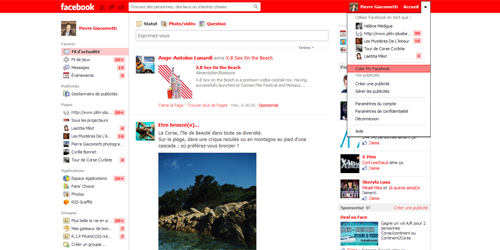
Attention, notez toutefois que ces changements sont visibles seulement par vous et seulement depuis le navigateur que vous avez utilisé pour installer Color My Facebook.
08:00 Publié dans Trucs & astuces de blogging | Lien permanent | Commentaires (0) | ![]() Facebook
Facebook
mardi, 31 juillet 2012
Comment faire une capture d'écran ?
Bien souvent vous auriez envie de montrer à un de vos contacts ce que vous voyez sur votre écran. Pour ceux qui ne savent pas encore le faire, c'est possible et c'est très simple.
Pour faire une capture d'écran, il suffit simplement d'appuyer sur la touche "Impr écran Syst", "Print" ou "Scrn" (située juste à côté de la touche "F12"). Ensuite, pour l'insérer dans un document, il faut appuyer sur les touches "Ctrl+V" ou cliquer, avec l'aide du bouton droit de la souris, sur "Coller".
Si vous souhaitez enregistrer votre capture d'écran sur votre PC, une fois que vous avez ce que vous voulez à l'écran, allez dans "Démarrer" "Tous les programmes" "Accessoires"et ouvrez "Paint" ou n'importe quel logiciel de retouche d'images. Allez sur "Edition" puis "Coller" et vous allez voir apparaître l'image que vous vouliez. Il ne vous reste plus qu'à "Enregistrer" votre fichier et ainsi l'envoyer par mail à qui vous voulez ou la mettre dans votre dossier Mes images.
Si vous utilisez Windows Vista ou 7 comme système d'exploitation c'est encore plus simple puisque les deux proposent un petit outil permettant de réaliser vos captures d'écrans. Il vous faut simplement cliquer sur "Démarrer", "Tous les programmes", "Accessoires" puis "Outil capture". L'outil permet également de choisir plusieurs modes de captures (forme libre, rectangulaire, fenêtre et plein écran).
08:00 Publié dans Trucs & astuces de blogging | Lien permanent | Commentaires (5) | ![]() Facebook
Facebook
lundi, 23 juillet 2012
Utilisez Instagram sur votre PC
Nous sommes nombreux à utiliser Instagram, cette application phare de retouche, d'effets et de partage de photos disponible sur nos Iphone, tablettes IOS ou Android. Depuis quelques semaines, vous pouvez aussi l'utiliser depuis votre PC grâce à une extension disponible avec le navigateur Google Chrome.
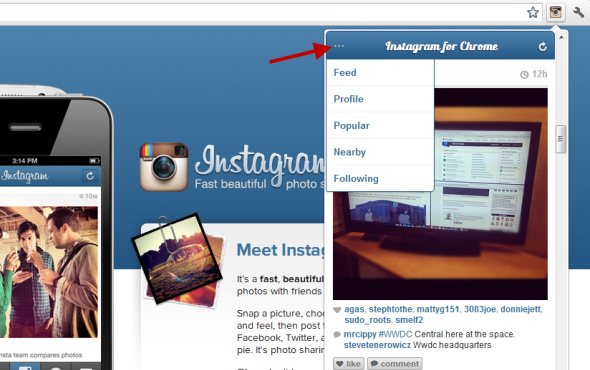
Il vous suffit de télécharger Instagram for Chrome via le Chrome Web Store et de l'installer. Dès son installation, l'icone d'Instagram apparait en haut à droite dans la barre d'adresses. Il ne vous reste plus qu'à cliquer desssus et à saisir votre identifiant et mot de passe pour voir s'afficher vos photos dans une fenêtre flottante qui s'affiche sur le côté droit de votre navigateur.
Vous ne pouvez cependant pas publier de photos depuis ce service à partir de votre PC mais vous avez la possibilité d'y ajouter des commentaires et des "J'aime".
08:00 Publié dans Trucs & astuces de blogging | Lien permanent | Commentaires (7) | ![]() Facebook
Facebook
lundi, 09 juillet 2012
Importer des PDF dans Google Docs : un jeu d'enfant !
Nous sommes nombreux à utiliser Google Docs, ce service proposé par Google qui nous permet d'accéder à nos données professionnelles où que nous soyons.

Google Docs, qui nous permet de travailler depuis notre bureau, depuis chez nous, en déplacement et même depuis notre mobile vient de s'enrichir d'une nouvelle fonctionnalité. Il est désormais capable d'extraire du texte d'une image ou d'un fichier PDF pour le stocker dans un document bureautique.
Pour utiliser cette fonction vous devez tout d'abord lancer Google Chrome puis accéder à votre compte Gmail. Dans le menu situé en haut, vous trouverez Documents. Vous devez cliquer dessus puis sur Créer et choisissez Dossier.
Ici, vous devez spécifier où se trouvent les images et PDF à importer depuis votre PC. Dans la fenêtre Paramètres d'importation, il vous faudra cocher les deux options suivantes : Convertir les documents texte… et Convertir le texte de fichier image...
Enfin, il ne vous reste plus qu'à décocher Confirmer les paramètres et à cliquer sur Démarrer l'importation. L'opération peut parfois prendre plusieurs minutes avant que vous puissiez obtenir votre document dans votre espace Google Docs.
- Lien utile : http://docs.google.com.
08:00 Publié dans Trucs & astuces de blogging | Lien permanent | Commentaires (0) | ![]() Facebook
Facebook
vendredi, 06 juillet 2012
Pour une meilleure navigation, passez à Google Chrome
Bonjour à tous,
Pour cette dernière journée de la semaine, j'ai eu envie de vous parler d'un navigateur que j'aime beaucoup. Avec une interface épurée, de nombreuses extensions, une rapidité incroyable, Google Chrome est sans doute l'un des meilleurs navigateurs qui séduit de plus en plus d'utilisateurs.

Le navigateur proposé par Google n'en finit plus de progresser : il est actuelleemnt troisième en France, deuxième en Espagne et au Portugal. Grâce à une interface épurée, une barre de recherche rapide, des mises à jour régulières, des extensions nombreuses et les dernières technologies, Google Chrome a convaincu tous ceux qui l'essaisent puisqu'ils l'adoptent par la suite.
Vous avez la possibilité de synchroniser votre compte Google avec Chrome ce qui vous permet de garder vos données spécifiques d'un ordinateur à l'autre (site favoris, historiques et mots de passe). Dès la première utilisation une page s'ouvre et vous invite à rentrer les identifiants de votre compte Google. Vous pouvez choisir d'y ajouter seulement les applications, mots de passe, les favoris, la saisie automatique, l'historique, les extensions, les préférences ou toutes les données.
Le navigateur dispose également d'un Web Store dans lequel sont centralisées toutes les extensions et applications proposées par Google. Il vous suffit de les télécharger et de les ajouter à Chrome (vous pourrez par la suite les désinstaller très simplement en cas de besoin).
Et pour les amateurs de jeux, sachez que Chrome a été le premier navigateur à profiter de la puissance JavaScript et du HTML5 pour lancer divers jeux sur son Web Store.
- Lien utile : https://www.google.com/chrome?hl=fr
Il ne me reste plus qu'à vous souhaiter un excellent week-end. Soyez fidèles au blog Hautetfort dès la semaine prochaine pour découvrir les nouvelles fonctionnalités qui seront bientôt disponibles sur votre plateforme...
08:00 Publié dans Trucs & astuces de blogging | Lien permanent | Commentaires (8) | ![]() Facebook
Facebook



